本文将详细介绍如何在photoshop中制作炫目的文字发光效果,通过一步步的操作指导,帮助设计师快速掌握打造亮眼字体特效的技巧。
1、 打开Photoshop CS4软件,依次点击菜单栏的文件→新建,弹出新建文档窗口。将文档命名为“特效”,设置画布宽度为25厘米,高度为10厘米,分辨率设定为300像素/英寸,其他选项保持默认,点击确定完成创建,操作界面如下图所示。

2、 在工具箱中点击前景色块,打开颜色面板,输入RGB数值:R:60、G:5、B:5。接着使用快捷键Alt+Delete,将背景图层填充为此深红色调,效果如下图所示。

3、 选取左侧工具栏的文字工具(T),在画布中央输入英文“start”。字体选择仿宋,字号调整为120,文字颜色设为黑色,并在选项栏中将消除锯齿模式设置为“浑厚”,以提升文字清晰度,实际效果见下图。

4、 右键单击文字图层,选择“混合选项”命令,进入图层样式设置窗口。首先启用“投影”效果,混合模式更改为“颜色减淡”。点击颜色框,设置投影色调为R:255、G:98、B:0。进一步调整参数:不透明度62%,距离10像素,扩展30%,大小250像素,完成基础光影设定,效果如下图所示。

5、 接着勾选“外发光”选项,混合模式设为“滤色”,不透明度调整为80%,杂色值保持0%。点击发光颜色区域,在拾色器中设置RGB值为R:255、G:80、B:0。发光方式选择“柔和”,扩展5%,大小250像素,范围70%,抖动为0%,实现柔和的外围光晕效果,如图所示。
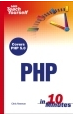
10分钟内自己学会PHP其中,第1篇为入门篇,主要包括了解PHP、PHP开发环境搭建、PHP开发基础、PHP流程控制语句、函数、字符串操作、正则表达式、PHP数组、PHP与Web页面交互、日期和时间等内容;第2篇为提高篇,主要包括MySQL数据库设计、PHP操作MySQL数据库、Cookie和Session、图形图像处理技术、文件和目录处理技术、面向对象、PDO数据库抽象层、程序调试与错误处理、A
 524
524


6、 启用“内发光”功能,混合模式同样设为“滤色”,不透明度设为97%。点击渐变条进入渐变编辑器,选择“前景色到背景色”的渐变类型,颜色过渡从黄色渐变至红色。参数设置为:阻塞30%,大小41像素,品质范围100%,发光源选择“边缘”,增强文字内部的光感,效果如下图所示。

7、 添加“描边”样式,大小设置为5像素,混合模式选择“强光”,不透明度100%。填充类型选择“渐变”,点击渐变条进行编辑。将渐变角度设为90度,样式为线性,缩放比例调整为50%,以增强边缘立体感,设置完成后点击确定,完成所有样式调整。

8、 所有图层样式设置完毕,最终的发光文字效果展示如下图。

以上就是Photoshop CS4制作发光文字的详细内容,更多请关注php中文网其它相关文章!

每个人都需要一台速度更快、更稳定的 PC。随着时间的推移,垃圾文件、旧注册表数据和不必要的后台进程会占用资源并降低性能。幸运的是,许多工具可以让 Windows 保持平稳运行。

Copyright 2014-2025 https://www.php.cn/ All Rights Reserved | php.cn | 湘ICP备2023035733号